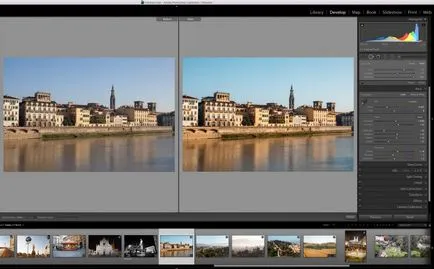10 fórum kötegelt feldolgozás Lightroom
Tippek tapasztalt retusáló, Hope Akimova, hogy hogyan egyszerűsítse és gyorsítsa fel a munkát egy csomó fotó a Lightroom.
Tipp 1: Készítsen készletek bölcsen
Az első tanácsot e cikket kell a kifejezést „használja az előre beállított”, de a legvalószínűbb, hozzon létre készleteket Lightroom képesek szinte mindenki, aki dolgozik a programban. Ahhoz, hogy egy új előre a Develop lapon kattintson a gombra a „plusz” a Presets panel (a munka az ablakot, hogy a bal oldalon), és működjön együtt a párbeszédablak «New fejleszteni előre».
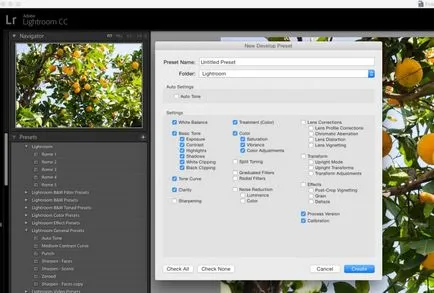
Térjünk át a fontos kérdés: hogyan lehet egy előre beállított alkalmas különböző keretek és a filmezés és fel lehetne használni az időt?
Presets (Előzetes beállítások) - egy trükkös dolog. Úgy tűnik, hogy ez kiderült, szépen feldolgozott fotók - menteni a változtatásokat, hogy egy előre beállított, és használja őket, hogy az egészségre. De gyakran az ilyen „használt” konfigurációban csak elrontani más kereteket.
Ennek elkerülése érdekében hozzon létre készletek, mint ez:
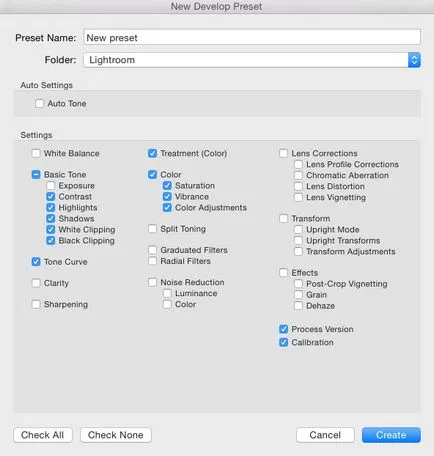
2. tipp: A készáru készletek pontos
Kényeztesse készletek kiindulópontként a képfeldolgozás. Nem hiszem, hogy egy sor előre beállított, amit vásárolt néhány figyelemre méltó mestere retusálás, mentse meg a kötegelt feldolgozás Lightroom egyszer és mindenkorra.
Kiválaszthassa a mintát a meglévő készletek képet a beállított fehéregyensúly és az expozíció húzva. Vigyen fel egy előre beállított a kép, és ellenőrizze, hogy nem jelenik meg a nem kívánt korrekciókat. Majd szinkronizálhatja az összes fotót. Amikor szinkronizál minden alkalommal ellenőrzést, nem marad ott felesleges kullancsok párbeszédablakban. Ez lehet a különböző helyi korrekció (Local kiigazítása és Spot Removal), Crop (termés) és a beállításokat, hogy mi volt, hogy kapcsolja ki, ha létrehoz egy készletet.
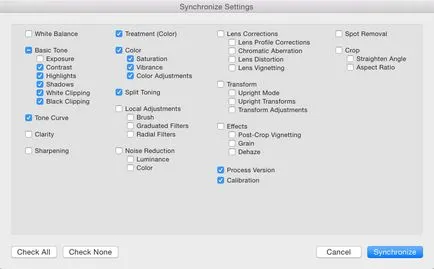
Ha létrehozott jobb előre beállított, és alkalmazza őket rendesen, a kép alapvetően nem változtatja meg a kiválasztás a megfelelő beállításokat, és akkor megfelelően érzékelni összes kép konverzió. Az alábbiakban a forráskódot a korrigált kitettség (bal felső kép), és ez a különböző beállításokkal.
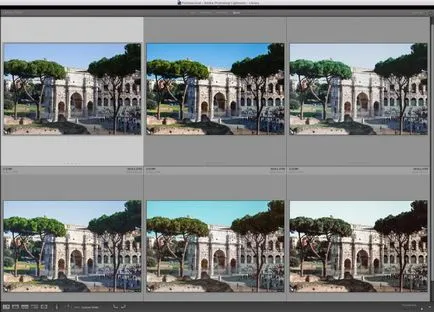
3. tipp: memorizálni billentyűparancsok
Ne legyen lusta, tanulni, és használja gyorsbillentyűk a funkciók a program, amit gyakran használ.
A kötegelt feldolgozás hasznos lesz hivatkozások:
- Ctrl + A (Mac használd mindenhol a Ctrl helyett Cmd) - a fénykép,
- Ctrl + D - törli az összes lehetőség,
- Ctrl + Z az utolsó művelet,
- szendvicsszerűen billentyű Shift + => és a Shift + <= – выделение расположенных рядом в ленте превью кадров.
- Ctrl + Shift + S - hívja szinkronizálási beállítások párbeszédablak
- Ctrl + S - XMP fájlok mentése a forrás mappa
- kulcsok 0 és 1, 5 - beillesztésére képek értékelése
- gombok 6-9 - kijelölni színes címkék
Ismerje billentyűparancsokat a különböző eszközök és intézkedések lehetnek a fő program menü. Nyitott egyenként az összes menüpont, és fedezze fel őket. Továbbá a nevét, minden funkciót kulcs ikon, vagy billentyűkombináció, hogy ez a funkció aktiválódik.
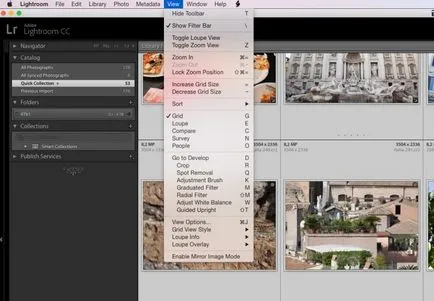
4. tipp: auto-tuning
C egyes frissített változata a szoftver algoritmusok automatikus beállítások minden tökéletes. Mielőtt, én nem tanácsolom, hogy használja őket. Most auto-tuning valóban időt takaríthat meg. Próbálja meg az Automatikus tónus (expozíciós beállítások, dinamikus tartomány, fehér és fekete pontok) és az automatikus fehéregyensúly (automatikus fehéregyensúly). A Develop választhat az érték a fehéregyensúly és az automatikus korrekció az egyes fényképek külön-külön.
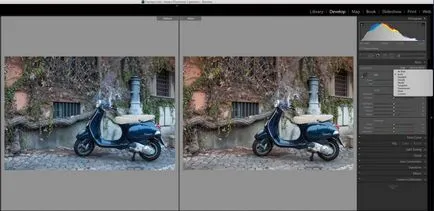
Ha kimegy a Library fülön válassza ki a képeket, és válassza ki a panel Gyors Develop White Balance - automatikus, a fehéregyensúly változott az automatikus minden képkocka egyszerre.
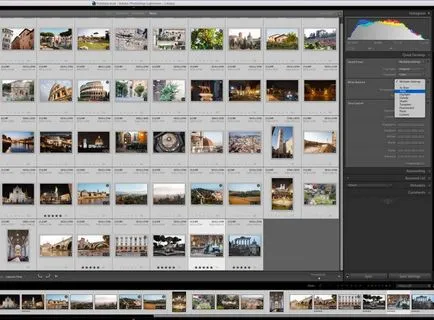
Hasonlóképpen, a Library fül, az Auto Tone.
A kötegelt feldolgozás időt takarít meg, és segít, és beszabályozás átalakulás.
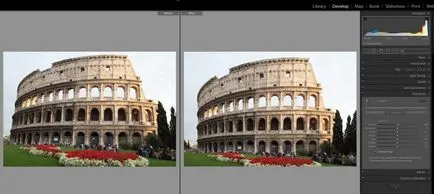
A különböző típusú keretek kipróbálhatja a különböző lehetőségeket átalakítás (Auto Level, függőleges, Full) és válassza ki az egyik, hogy igaza van az Ön számára.
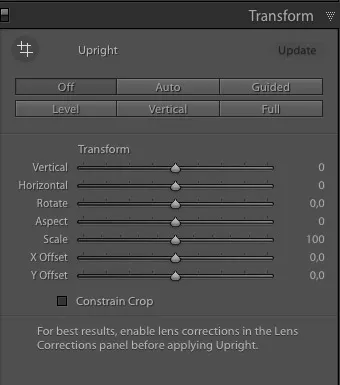
Szinkronizálja az automatikus beállítások daw Álló módban.
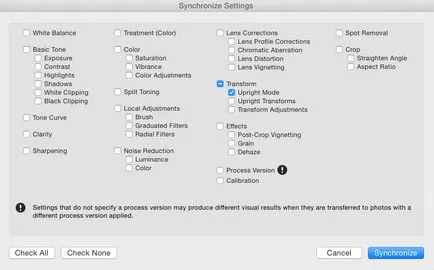
Csak légy óvatos: a program korrekciója függőleges eltéréseket, és a horizont egyértelműen összpontosít kontrasztos vonalak és torzíthatja a képet a felismerhetetlenségig.
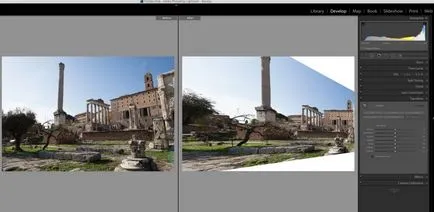
Az algoritmus működik a transzformációs eszközök, mint ez: alkalmazza avtotransformatsiyu és fut végig a keret, hogy biztosan jól néz ki. Ha a keretek ferdén áll, majd nyomja meg a kikapcsoló gombot, és állítsa be a vázgeometriávaí kézzel. Ha a kép megváltozott az átalakulás így nem voltak fehér foltok a szélén, de a legfontosabb része a keret egy keretben torzítása nélkül, majd nyomja meg a gombot Sonstrain termés.
5. tipp: könnyű feldolgozhatóság létre egy gyűjtemény a képek a helyek, megvilágítás, témák
Ha a vizsgálat nagyon térfogati és változatos a felvételi körülmények, vagy ha egyesül a katalógusban képek különböző helyeken, akkor van értelme használni a funkcióra, gyűjtemények, hogy nem kutat az előzetesek keresve hasonló felvételi körülmények, és fokozatosan dolgozott személyzet csoportban. Ez abban is segít, hogy csökkenti a feldolgozási időt.
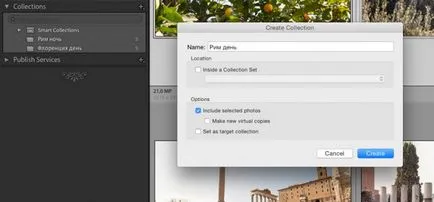
A gyűjtemény fotók kombinálható különböző kritériumok szerint: lövés éjszaka lövés délután sétálni az utcán, fedett, emberek, tájak, részleteket, és így tovább.
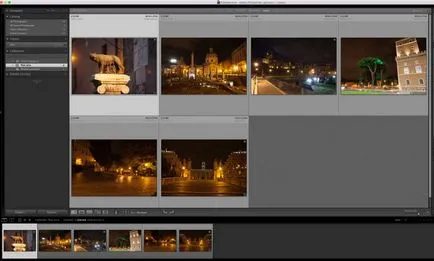
6. tipp: rendezze a fájlokat a beépített szűrők és minősítési rendszerek
Talán tudod, hogy a Lightroom lehet rendelni alapján a képekhez a csillagok egytől ötig, színes címkék (billentyűk 6-9). És akkor is használja ezt a minősítési rendszer bevezetése a válogatás és osztályozás fájlokat. Használd őket a feldolgozás során. Például egy színes címke jelölje meg a kívánt fényképeket, hogy egy fekete-fehér vagy kezelni, mint valami különleges.
Során kötegelt feldolgozás nem tudjuk otvlektsya tartósan egyes képkockák, de nem tudjuk megjelölni, és egyesülnek csoportok foglalkozni velük később, és feldolgozza a csomagot. Az első módszer az, hogy összegyűjti az összes kijelölt fénykép együtt - ez a könyvtár fülön rendezi a fájlokat a kiválasztott funkciót, és hozzon létre egy rendszeres gyűjtése. A második út - előre létrehozni és konfigurálni a Smart Collection. Például hozzon létre egy gyűjtemény alapján egy öt csillagos, és nevezzük „fekete-fehér fotó.”
Nyomja meg a „plusz” a Gyűjtemények panelen, és válassza ki az elemet «létrehozása a Smart Collection ...».
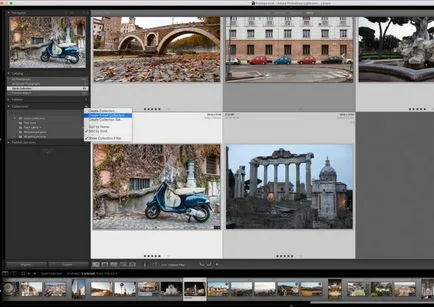
Kiválasztása olyan állapot, amelyben a keretek automatikusan hozzáadjuk a gyűjtemény, és kattintson «létrehozása»

Jelzett eddig „öt csillagos” keretek automatikusan létrehozott nekünk egy virtuális mappát. Ezt követően, tudunk dolgozni gyűjteménye szinkronizálja a beállításokat a kiválasztott képeket.
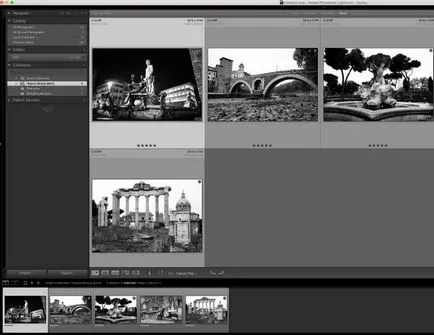
Tipp 7: A „második képernyő”
A valóság az, hogy nem számít, milyen tökéletes a beállított ha nem, hogyan nem lett volna beállítani a fehéregyensúlyt, a fényképet is eltérhetnek az általános színárnyalatot. Mert befolyásolja a színérzékelésen bármikor, mint a kontraszt, a megvilágítástól, részletes. Megvan az égető kérdés, hogy hogyan lehet egy egyszínű minden fotósorozat. A tanács - a „második ablak» (második rész). Válassza ki a képet, hogy a már feldolgozott, helyezze azt a második képernyőn (a jobb gombbal a képre, a munkaterületen, és válassza ki az első sorban a «Lock Second Window» menüből).
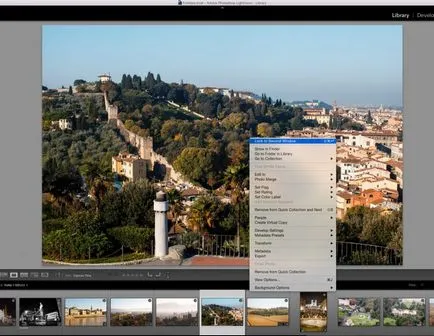
Húzza a megjelenő ablakban az oldalra, hogy ne fedezze a dolgozó képet.
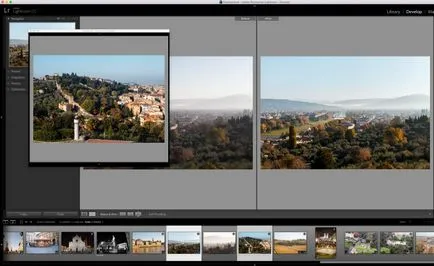
Feldolgozása során ellenőrizni őket egy felületes pillantást minden fényképet és meg fogja érteni, hogy mit kell korrigálni az összes többi képkocka.
Szintén a második rész, akkor tesz bármilyen más képet, amit vett, mint egy színes minta (referencia) az ő lövés.
Tipp 8: ezt a munkát, mielőtt a fő szín teszt különböző helyszíneken
Ön dönti el, hogy milyen színű szeretne csinálni az egész sorozat, és hangú egy könyvtár gyűjteménye felvételi körülmények esetén. Most hozzon létre még egy gyűjtemény, amely az úgynevezett „színes test”. Ezt a tanácsot különösen fontos feldolgozása esküvők, mert a különböző felvételi körülmények is hihetetlenül széles, és a színek az összes képkocka kell, hogy vegye fel, ugyanabban a stílusban.
Csak add a gyűjtemény tipikus keretek minden begyűjtés és kezelésére. Akkor azonnal látni, hogy a kezelés megfelelő, az összes kiválasztott felvételi vagy valamilyen fotósorozat a használni kívánt egyéni beállítások.
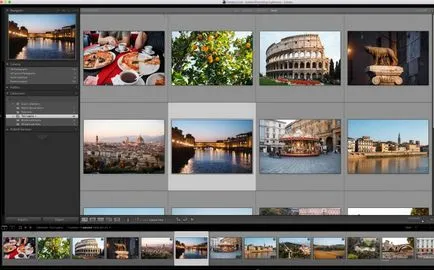
Majd szinkronizálja a fényképeket egy megfelelő csoportot. Azaz, a kész képet a gyűjtemény az „éjszakai séta” szinkronban a többi gyűjtemény személyzet, és a munka lesz egy nagyságrenddel kisebb.
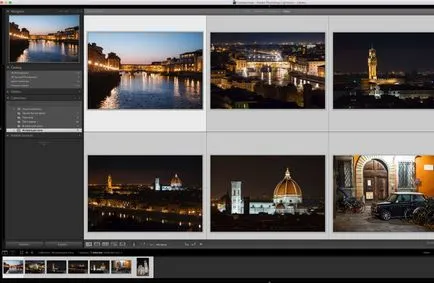
Tipp 9: Do „elég jó”
Ne feledje, hogy a kötegelt feldolgozás, végezzük a háromdimenziós munka, és gyakran jön egy sor keret kommunikál a rossz világítás és nem túl jó kompozíció. Nem kell, hogy megpróbáljuk az ideális minden fotó, végtelenül különböző színeket és textúrázó színátmenetek. Lehetetlen, hogy egy néhány száz lövés remekmű egy lövés (vannak kivételek, de most beszélünk a szabályokat). Legyen minden keret csak elég jó.
Tipp 10: Ne hanyagolja el a kézi beállításokat.
Kötegelt feldolgozás - természetesen, a sebesség, de nem feledkezhetünk meg a minőség. Ne bízz teljesen automatikus beállítások és beállításokkal. Alkalmazása után az összes műszaki beállítások megtekintéséhez szükséges minden egyes képkocka, és állítsa be manuálisan, ha szükséges.